At se noget på dit pc-netværk, som du ikke har set før, kan være mistænkeligt og skræmmende. RalinkLinuxClient er en sådan post, der kan tvinge dig til at stille spørgsmålstegn ved, hvordan Ralink kom med i mit netværk? Hvis du også har dette spørgsmål i tankerne og vil rette RalinkLinuxClient, der dukker op i Windows 10-problemet, skal du læse artiklen til slutningen. Du finder svarene på dit spørgsmål med de arbejdsmetoder, der hjælper dig med at slippe af med det pågældende problem.
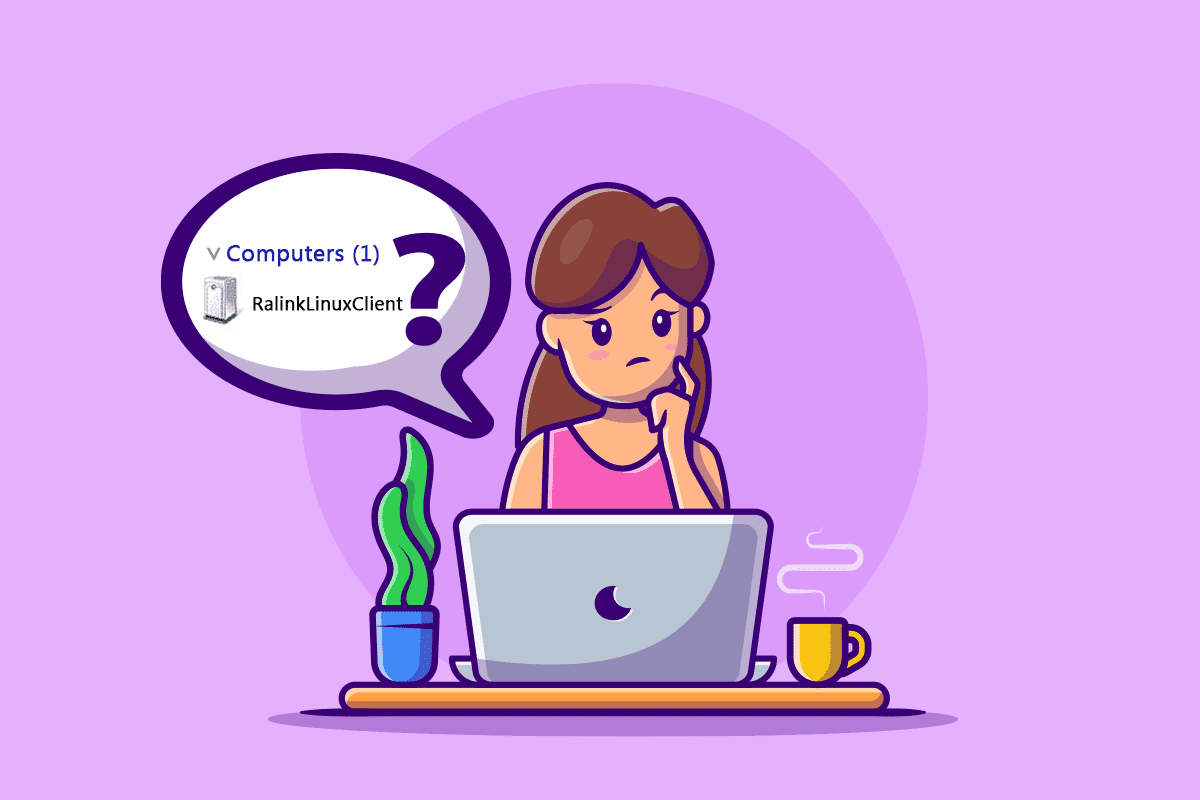
Indholdsfortegnelse
Hvorfor dukker RalinkLinuxClient op i Windows 10?
RalinkLinuxClient er et af de almindelige interne chipsæt, der bruges af flere routere hos store virksomheder som Netgear, HP, D-Link osv. Og årsagerne til, at denne enhed dukker op på dit pc-netværk er:
- En anden trådløs netværkskonfiguration, der bruger det samme adresseområde som din Wi-Fi-router
- Routere med standard IP-adresseinterval
- Smart TV, CCTV-kameraer og andre enheder, der bruger det samme Wi-Fi-netværk
- Computer med flere aktiverede netværkskort
Lad os nu vende os mod de mulige løsninger, der kan håndtere dette problem på din pc. Læs og følg hvert trin omhyggeligt på din computer for at rette RalinkLinuxClient, der dukker op i Windows 10-problemet.
Metode 1: Skift Wi-Fi-netværksbrugernavn og adgangskode
Hvis du mener, at RalinkLinuxClient på din pc er en trussel, kan du slippe af med det ved at ændre brugernavnet og adgangskoden til dit Wi-Fi-netværk. Det er ikke en absolut metode for dig at ændre dit Wi-Fi-brugernavn og adgangskode, men det vil hjælpe dig i denne proces. For det første skal du bruge IP-adressen på din router for at få adgang til routerindstillingerne.
Bemærk: Routerindstillingernes layout er forskelligt for forskellige routerfirmaer og -modeller. Tjek venligst nedenstående trin, før du foretager ændringer i dine routerindstillinger.
1. Tryk på Windows-tasten, skriv kommandoprompt og klik på Kør som administrator.
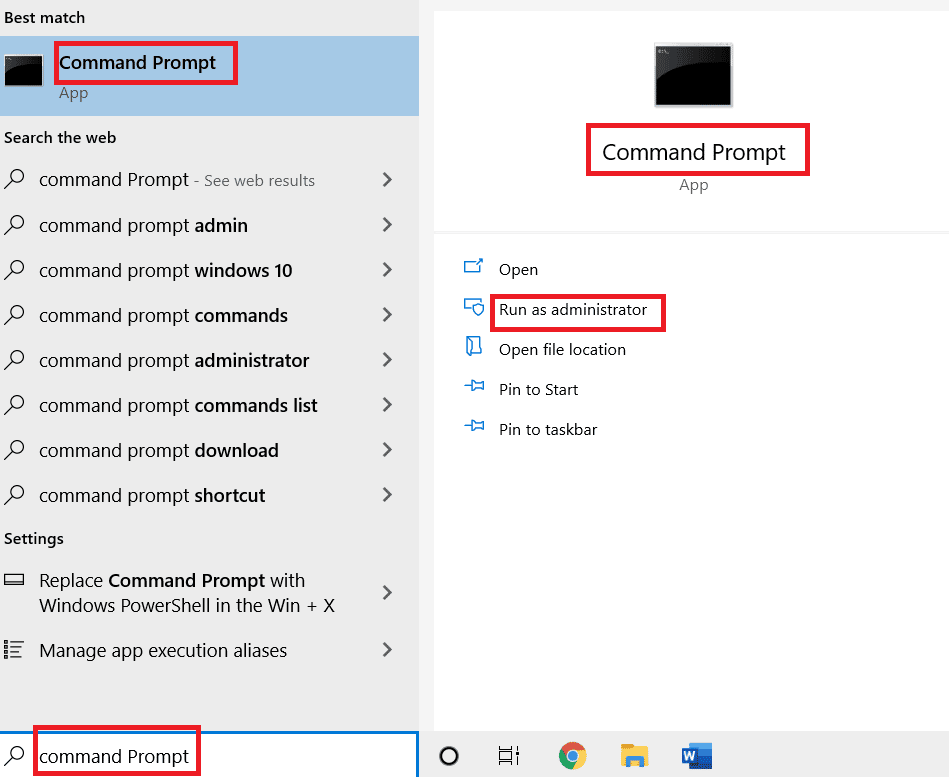
2. Skriv nu kommandoen ipconfig/all og tryk på Enter-tasten.

3. Find Default Gateway fra listen, og kopier adressen ved siden af den, som vist nedenfor.
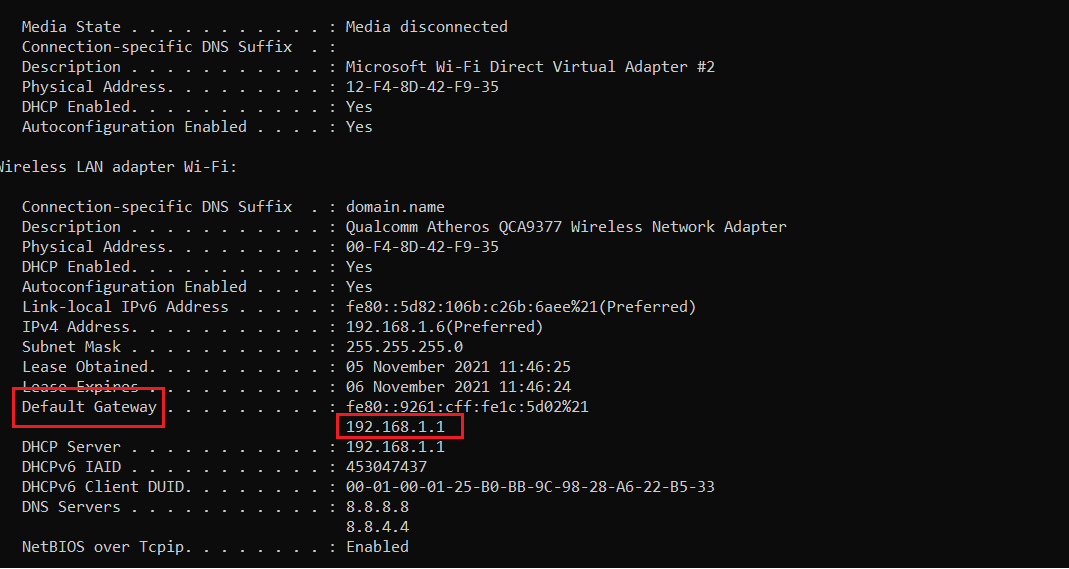
4. Åbn derefter din desktopbrowser og indsæt den kopierede adresse i adresselinjen og tryk på Enter-tasten.
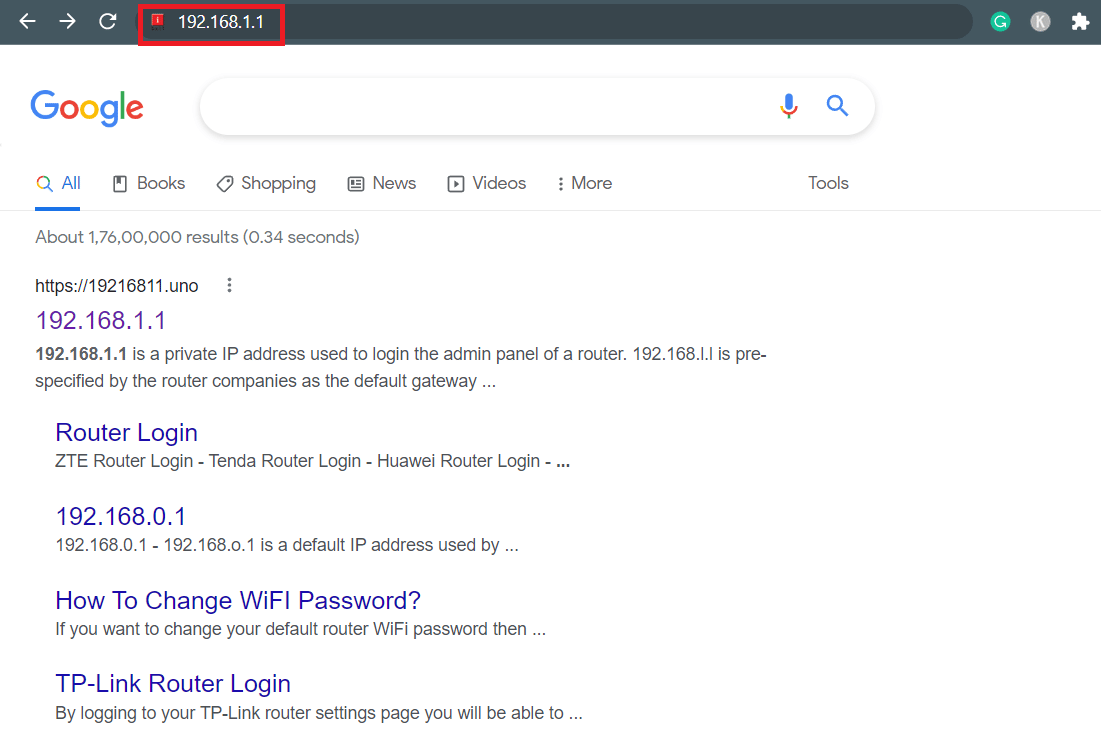
5. Log ind-siden på din router indlæses. Indtast login-adgangskoden i det givne felt, som vist nedenfor.
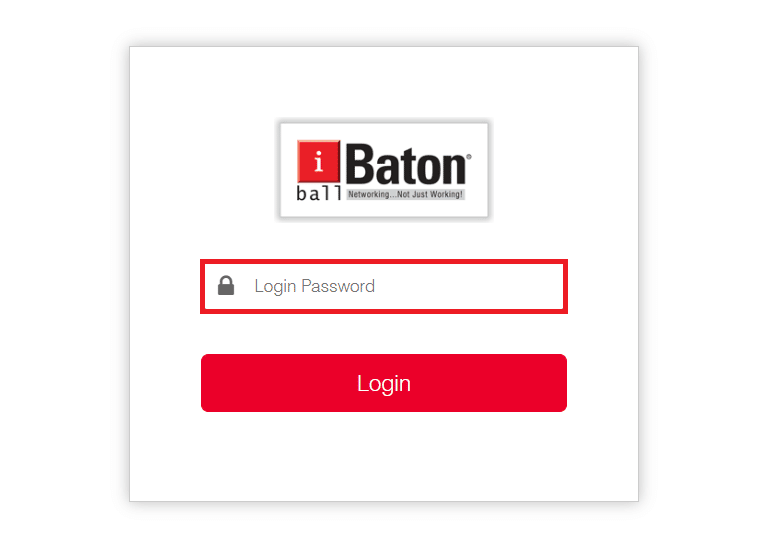
6. Klik på WAN-indstillinger fra startsiden, som vist.
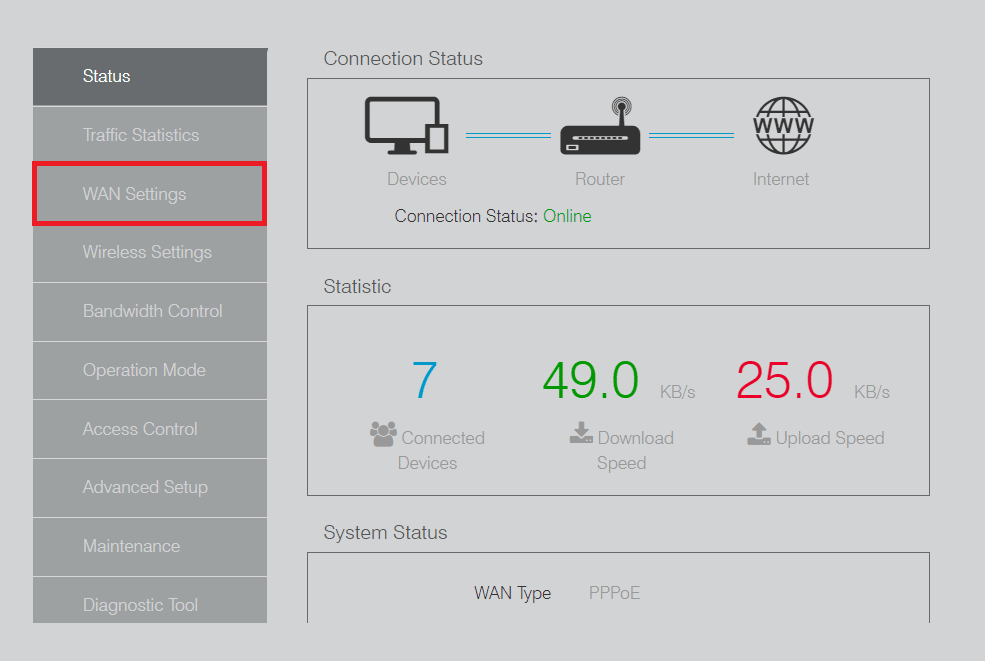
7. Herfra skal du ændre felterne Brugernavn og Adgangskode og klikke på Gem.
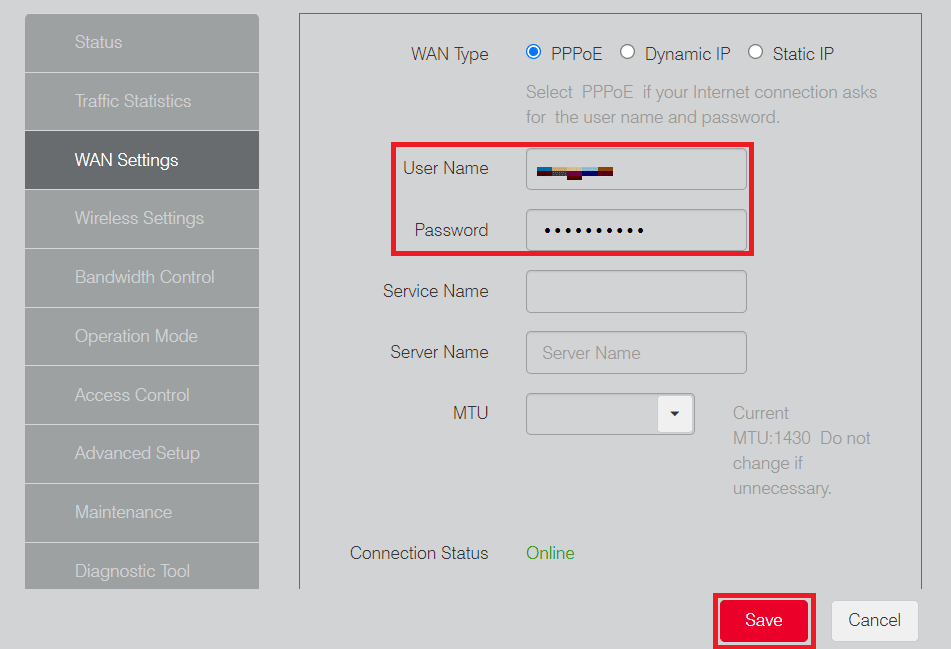
Efter at have ændret brugernavnet og adgangskoden til dit Wi-Fi-netværk, skal du kontrollere, om Ralink tilsluttede sig mit netværksproblem er løst eller ej.
Metode 2: Deaktiver Windows Connect Now Service
Hvis ændring af dit Wi-Fi-brugernavn og adgangskode ikke hjalp med at slippe af med RalinkLinuxClient, der dukkede op i Windows 10-fejl, kan du også prøve at deaktivere Windows Connect Now-tjenesten, som vist nedenfor.
1. Højreklik på denne pc-genvej på skrivebordet, og vælg indstillingen Administrer.
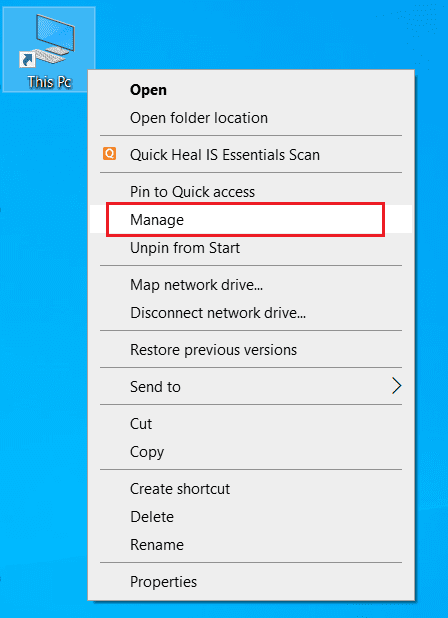
2. Klik på Ja for prompten Brugerkontokontrol, hvis du bliver bedt om det.
3. I vinduet Computeradministration skal du klikke på Tjenester og applikationer fra venstre rude, som vist nedenfor.
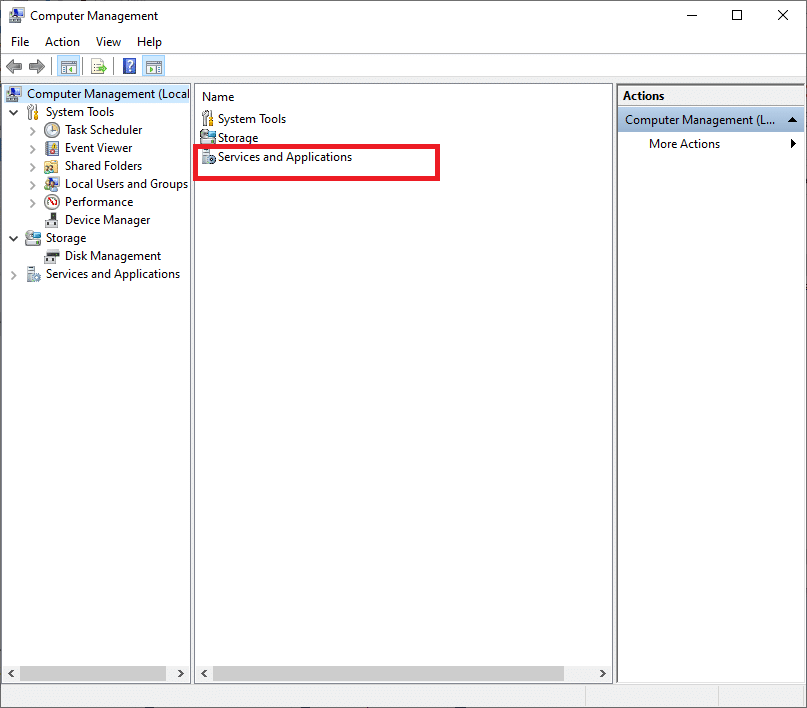
4. Dobbeltklik nu på indstillingen Tjenester.
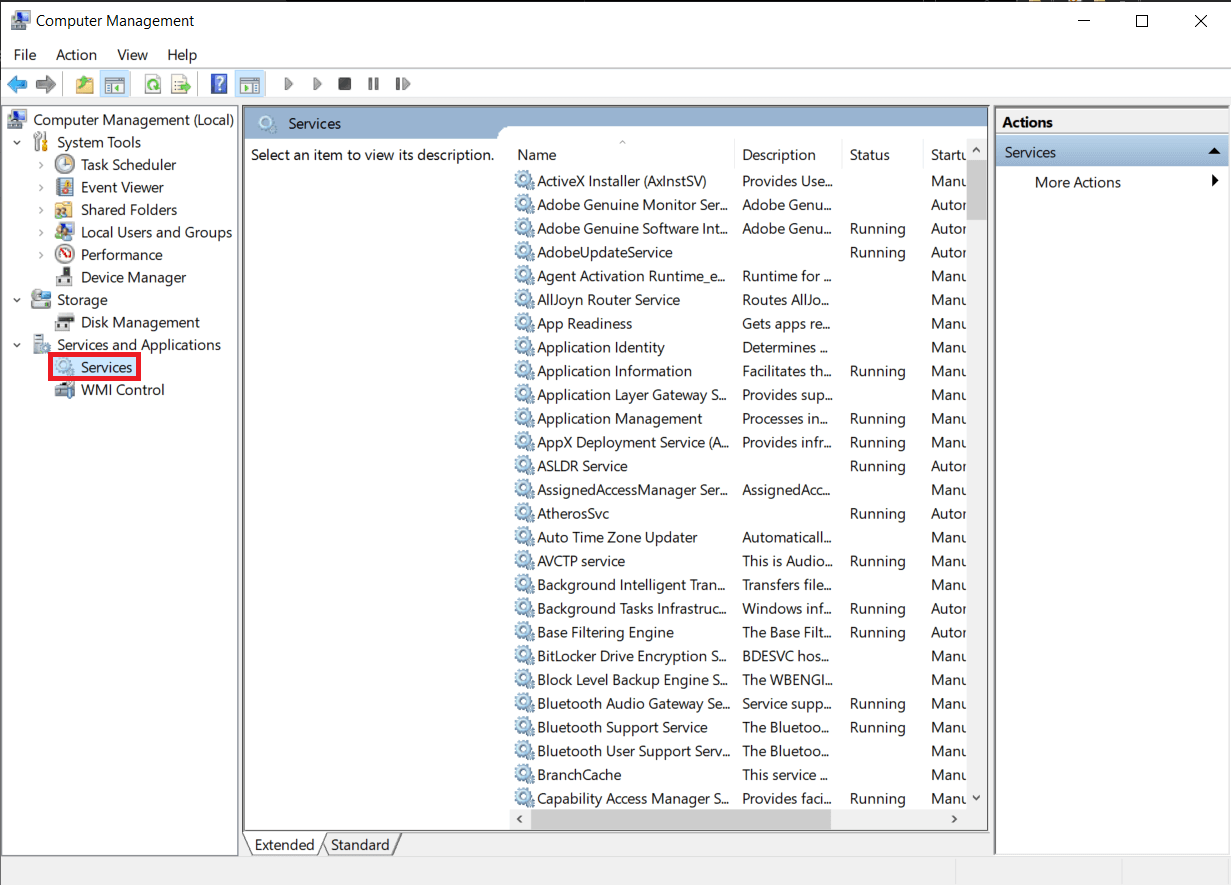
5. Rul ned for at finde og dobbeltklik på indstillingen Windows Connect Now fra listen. Vinduet Egenskaber åbnes.
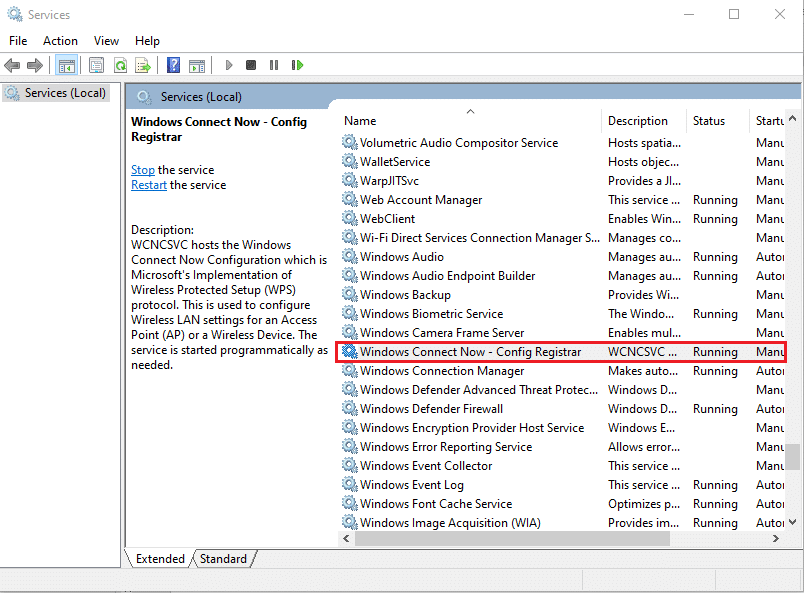
6. På fanen Generelt skal du vælge indstillingen Deaktiveret i rullemenuen Starttype, som vist nedenfor.
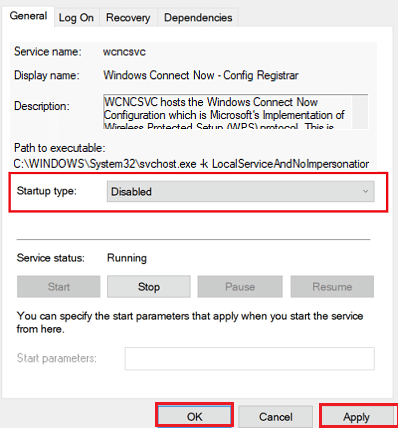
7. Klik på Anvend > OK for at gemme ændringerne.
8. Til sidst skal du genstarte pc’en og se, om RalinkLinuxClient på dit netværk er forsvundet eller ej.
***
Så vi håber, du har forstået, hvad RalinkLinuxClient er, og hvorfor det vises på dit netværk. Du lærte også at fjerne det fra din pc ved hjælp af detaljerede trin til din hjælp. Du kan give os spørgsmål om denne artikel eller forslag om ethvert andet emne, du ønsker, at vi skal lave en artikel om. Smid dem i kommentarfeltet nedenfor, så vi ved det.

